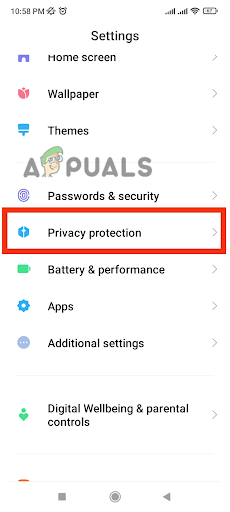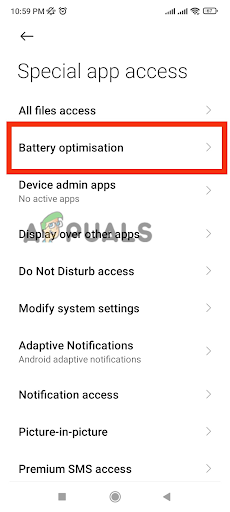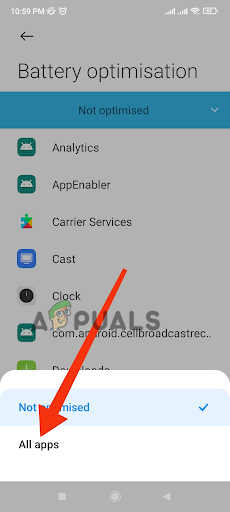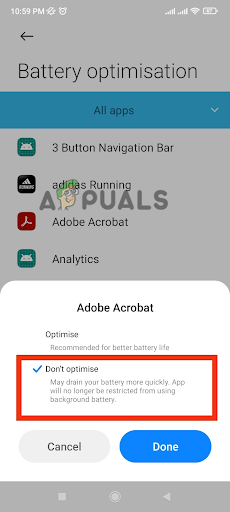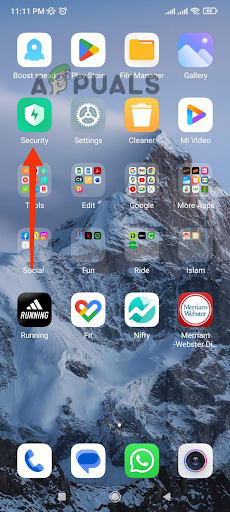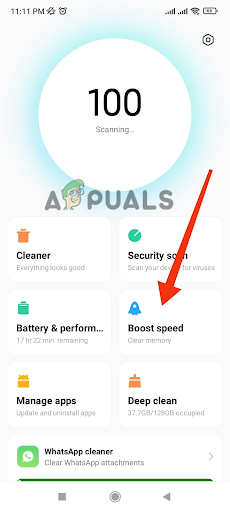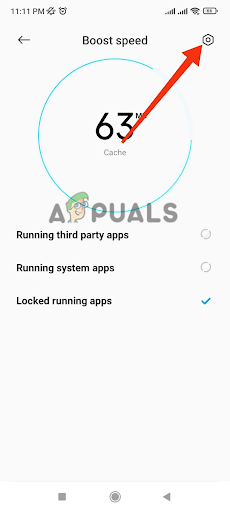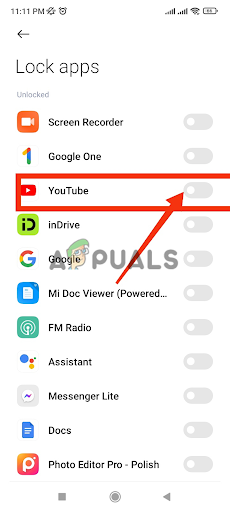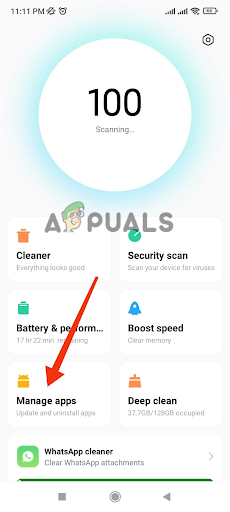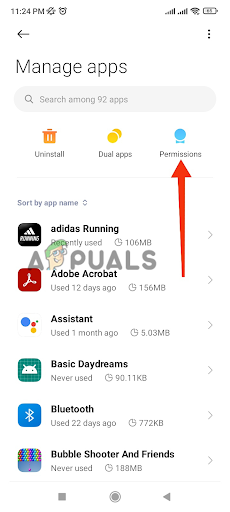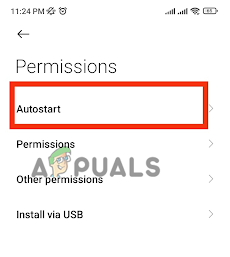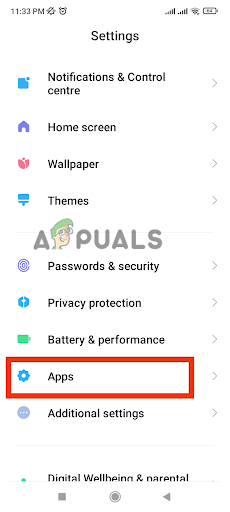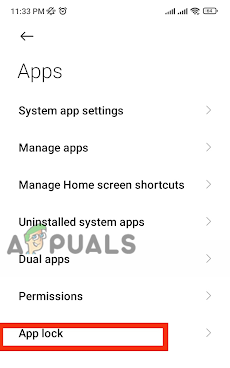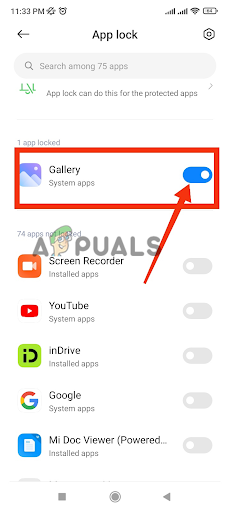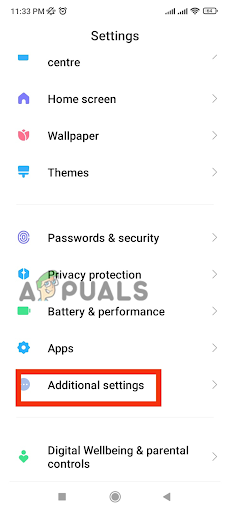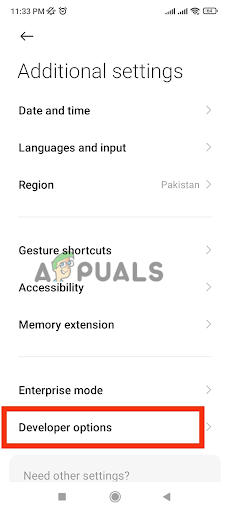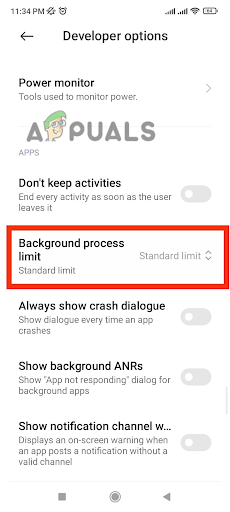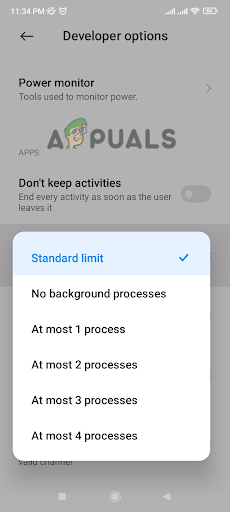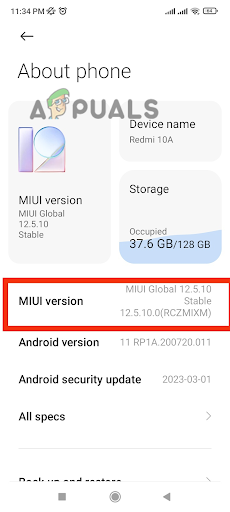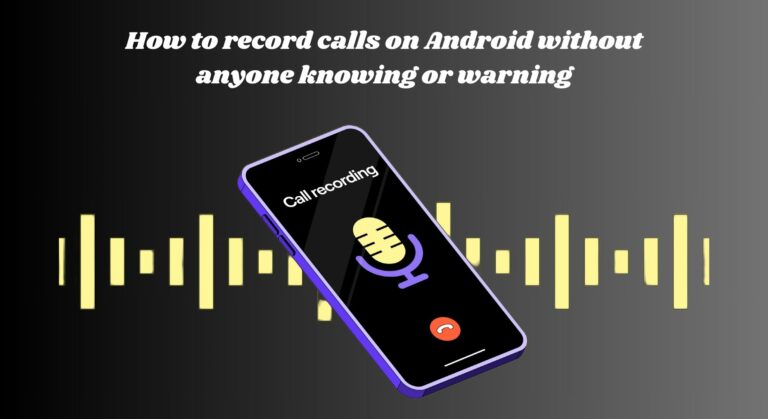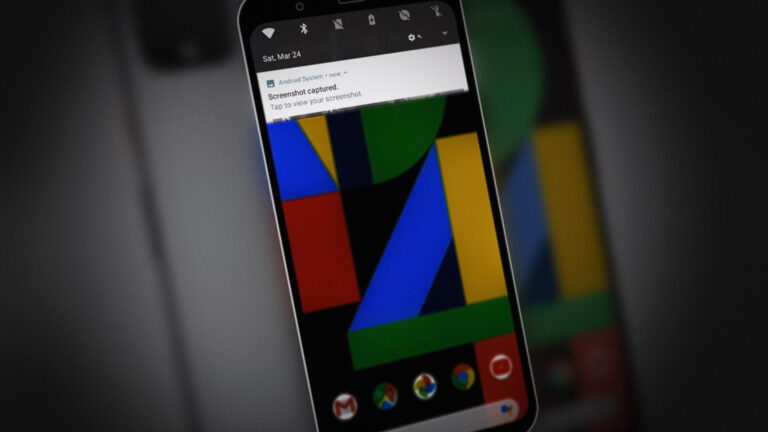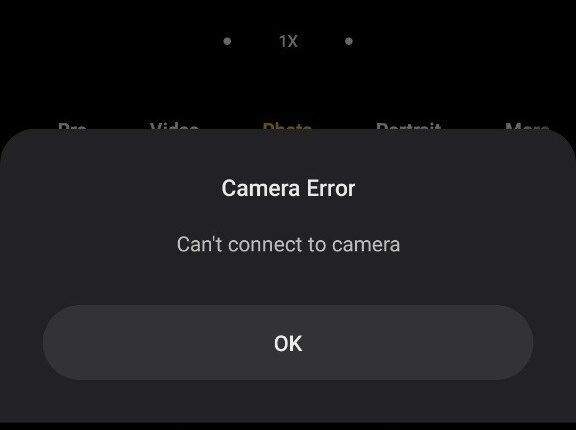Xiaomi Phones schließt Hintergrund-Apps? Hier erfahren Sie, wie Sie das Problem beheben können
Xiaomi-Handys sind speziell darauf ausgelegt, die Akkuoptimierung im Hintergrund durchzuführen, um die Akkulaufzeit zu verlängern. Diese Funktion schließt jedoch auch Hintergrund-Apps. Wenn Sie möchten, dass Ihre Apps für einen einfachen Zugriff im Hintergrund laufen, können Sie bestimmte Einstellungen ändern, um dies zu erreichen.
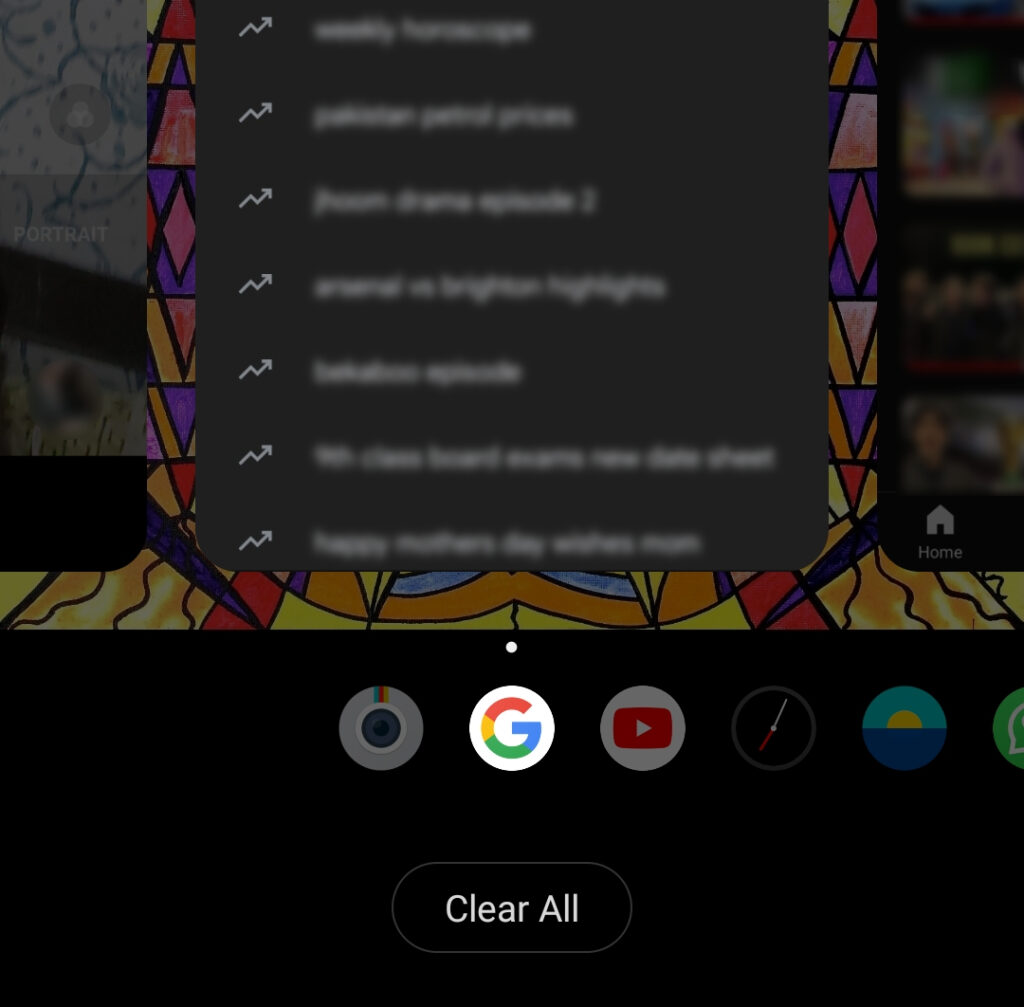
In dieser Anleitung haben wir mehrere Möglichkeiten aufgelistet, wie Sie die Batterieoptimierung und den App-Killing-Prozess deaktivieren können. Also fangen wir an!
1. Deaktivieren Sie die Batterieoptimierung
Einstellungen zur Akkuoptimierung sind der Hauptgrund für das häufige Schließen von Hintergrund-Apps. MIUI hat möglicherweise einen Timer für die Ausführung von Apps im Hintergrund eingestellt, sodass diese nach einer bestimmten Zeitspanne heruntergefahren werden. Wir können diese Option jedoch in den Einstellungen deaktivieren, um die Apps weiterhin laufen zu lassen. So geht’s:
- Gehen Sie zu Einstellungen > Datenschutz.

- Suchen Sie nach der Option „Sonderberechtigungen“ und öffnen Sie sie.
- Tippen Sie im neuen Fenster auf Batterieoptimierung.

- Jetzt werden nur noch die Apps geöffnet, die nicht optimiert sind. Tippen Sie auf das Dropdown-Menü und wählen Sie Alle Apps aus.

- Suchen Sie in der Liste nach Ihrer gewünschten App und tippen Sie darauf.
- Wählen Sie nun „Nicht optimieren“.

- Tippen Sie abschließend auf „Fertig“, um den Vorgang abzuschließen.
Die Einstellungen zur Batterieoptimierung wurden geändert und Ihre gewünschte Anwendung ist gesperrt. MIUI schließt es jetzt nicht mehr, während es im Hintergrund ausgeführt wird.
2. Sperren Sie die gewünschten Apps
Manchmal möchten wir, dass unsere Anwendung im Hintergrund ausgeführt wird, um eine bestimmte Aufgabe auszuführen. Beispielsweise erfordert ein ausstehender Download eines YouTube-Videos, dass die App kontinuierlich ausgeführt wird. Zu diesem Zweck können wir unsere gewünschte Anwendung sperren, um zu verhindern, dass sie beendet wird, während der Download ansteht. Führen Sie die folgenden Schritte aus, um die Anwendung zu schließen.
- Öffnen Sie die gewünschte Anwendung, um sie zu sperren, und führen Sie ein beliebiges Programm aus.
- Kehren Sie zum Startbildschirm zurück, damit Ihre gewünschte Anwendung im Hintergrund ausgeführt wird.
- Suchen Sie in Ihrer Apps-Liste nach der Security-App und öffnen Sie sie.

- Tippen Sie nun auf die Option „Geschwindigkeit steigern“.

- Suchen Sie oben rechts nach dem Symbol „Einstellungen“ und tippen Sie darauf.

- Wählen Sie dann die Option Apps sperren.
- Aktivieren Sie in der Apps-Liste den Schalter, um die gewünschte Anwendung zu sperren.

Kehren Sie zum Startbildschirm zurück und überprüfen Sie die im Hintergrund ausgeführten Apps. Hier sehen Sie ein Sperrschild an Ihrer Wunschanwendung. Überprüfen Sie nun, ob Ihr Problem gelöst wurde. Wenn das Problem weiterhin besteht, fahren Sie mit der nächsten Methode fort.
3. Autostart in MIUI
Xiaomi ermöglicht mithilfe der Autostart-Funktion die Ausführung von Apps im Hintergrund. Diese Funktion kann entsprechend Ihren Anforderungen angepasst werden, um das automatische Beenden von Apps im Hintergrund zu verhindern. Nach der Aktivierung dieser Funktion werden Apps, die auf automatischen Start eingestellt sind, im Hintergrund weiter ausgeführt, auch wenn Sie Ihr Telefon neu starten. Führen Sie die folgenden Schritte aus, um die Autostart-Funktion zu aktivieren:
- Öffnen Sie die Sicherheitsanwendung auf Ihrem Xiaomi-Handy.

- Tippen Sie auf die Option Apps verwalten.

- Tippen Sie nun auf das Berechtigungssymbol in der oberen rechten Ecke des Bildschirms.

- Wählen Sie AutoStart und Sie gelangen zur Liste der mobilen Apps.

- Wählen Sie hier die gewünschte Anwendung aus und schalten Sie den Schalter ein, um die Autostart-Funktion zu aktivieren.
4. Aktivieren Sie die integrierte App-Sperre
Sie können die integrierte App-Sperre nutzen, um zu verhindern, dass Ihre Anwendung im Hintergrund beendet wird. So können Sie es verwenden:
- Gehen Sie zu Einstellungen und scrollen Sie nach unten, um Apps auszuwählen.

- Tippen Sie nun im neuen Fenster auf die Option App-Sperre.

- Aktivieren Sie den Schalter für Ihre gewünschten Apps in der Liste.

- Das System fordert Sie auf, ein Muster/eine Sperre darauf zu setzen. Legen Sie die Muster-/PIN-/Passwort- oder Fingerabdrucksperre für Ihre App-Sperre fest.
Für Ihre ausgewählte Anwendung gelten jetzt zusätzliche Sicherheitsmaßnahmen. Daher kann niemand es verletzen, wenn es im Hintergrund ausgeführt wird. Selbst wenn das System es schließen möchte, wird es dazu nicht in der Lage sein.
4. Verwenden Sie die Entwickleroptionen
MIUI legt großen Wert darauf, seinen Nutzern ein Akku-Setup mit geringem Stromverbrauch zu bieten. Außerdem können Sie damit die Anzahl der im Hintergrund laufenden Prozesse steuern.
In den Standardeinstellungen dürfen nur wenige Prozesse im Hintergrund laufen, um den Akku lange intakt zu halten. Dies könnte der Grund dafür sein, dass die Hintergrund-Apps zu früh heruntergefahren werden. Sie können diese Einstellung jedoch nach Ihren Wünschen ändern. Hier ist, wie:
- Gehen Sie zur App „Einstellungen“ und öffnen Sie „Zusätzliche Einstellungen“.

- Wählen Sie im neuen Fenster Entwickleroptionen aus.

- Scrollen Sie nun nach unten und tippen Sie auf Hintergrundprozesslimit.

- Wählen Sie in der Dropdown-Liste Ihre gewünschten Prozesse aus. Entscheiden Sie die Prozesse immer entsprechend der Größe Ihrer Batterie.

- Starten Sie das Gerät neu und Ihre Einstellungen werden endlich aktualisiert.
Wenn Sie die Entwickleroptionen zum ersten Mal verwenden, finden Sie diese möglicherweise nicht in den zusätzlichen Einstellungen. Führen Sie diesen einfachen Vorgang aus, um die Entwickleroptionen zu aktivieren.
- Gehen Sie auf Ihrem Handy zur App „Einstellungen“.
- Tippen Sie nun auf die Option „Über das Telefon“.
- Suchen Sie hier nach der Option namens MIUI-Version. Tippen Sie vier- bis fünfmal darauf, es sei denn, die Entwickleroptionen werden dadurch aktiviert.

- Gehen Sie nun noch einmal zurück und suchen Sie in den zusätzlichen Einstellungen nach den Entwickleroptionen.
Nachdem Sie nun die Entwickleroptionen aktiviert haben, können Sie die oben genannten Schritte ausführen, um das Limit für Hintergrundprozesse zu ändern.